扫描文件不用跑打印店!用手机3秒搞定,这个方法太牛了!
- 科技
- 3年前
- 512
Hello,大家好,我是小美~
说到扫描文件,很多小伙伴第一反应都是找最近的打印店,但对于最近出门办业务的小伙伴来说,真的是太难了。
今天就和大家分享一个轻松又高效的解决办法: 手机扫描 。学会之后,你的手机也能秒变扫描仪,一起来看下吧! 步骤一、打开「文件扫描」功能
选择首页的「文件扫描」,进入扫描界面,现场拍摄纸质文稿或从相册导入两种操作都可以。
步骤二、自动生成扫描件照片扫描后自动进入编辑页面,受光线因素拍得较暗的图片,可以通过「滤镜」功能下的「增亮并锐化」调节亮度。
和原图相比,后图色彩更均衡,画面也清晰一些,没有出现忽明忽暗的情况。
如果是多张合同或者是复习资料,不用一张张扫,在拍摄界面选择「多张拍摄」,1分钟搞定几十张扫描件不是问题
扫描完成后假设需要修改单页,选中「自动识别」即可手动调整选区,某张文稿有问题也能「单张重拍」,对其他页不会有任何影响。
批量生成的扫描件还可以实现排版多样化,启用「拼图」功能即可看到如下效果。
以下仅为两种常用排版演示,大家可以根据具体的展示效果选择。想要详细单图长图优先,以展示页数为目的,建议8*1排版。
步骤三、一键分享PDF文件上述操作完成后,直接导出PDF电子文档快捷分享给好友就行。政府网站也能一键上传电子文档,不用来回去线下递交资料!
除此以外,软件还支持 图片转Word、表格还原、手写体识别、拍照翻译、证件扫描 等刚需功能,绝对是一款生活、办公两不误的效率神器!
你可能想看:




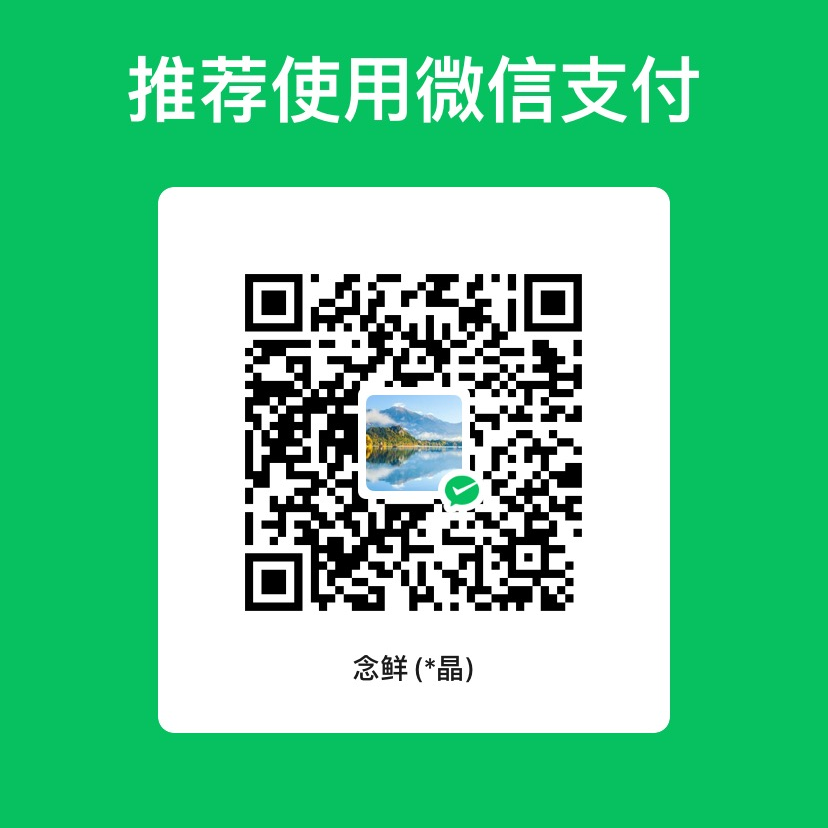



有话要说...